
Ashampoo WinOptimizer Free je bezplatný program na optimalizáciu vášho počítača a je to celý rad rôznych modulov pre rôzne systémové nastavenia. Postupom času sa operačný systém spomaľuje. V počítači je nainštalovaných stále viac nových programov, chyby sa postupne hromadia, objavuje sa veľa nepotrebných súborov.
Aby sa počítač mierne zrýchlil, použite špeciálne programy - optimalizátory. Takéto programy umožňujú vykonať nastavenia na zrýchlenie operačného systému. Pomocou takýchto programov môžete nakonfigurovať operačný systém tak, aby počítač pracoval tak, ako chcete.
obsah:- Optimalizačný modul
- Modul ochrany osobných údajov a bezpečnosti
- Modul Nastavenie systémových parametrov
- Diagnostický a informačný modul
- Modul pomocných programov
- Niektoré závery
- Závery článku
Jedným z týchto typov programov je program Ashampoo WinOptimizer Free. Program umožňuje optimalizovať operačný systém pre rýchlejšiu prácu na počítači, vyčistiť systém a má niekoľko ďalších užitočných funkcií.
Pokračujem v kontrole bezplatného programu Ashampoo WinOptimizer Free. V prvej časti preskúmania programu Ashampoo WinOptimizer Free sa preskúmala inštalácia programu na počítači, ako aj použitie programových modulov „Čistenie systému“ a „One-Click Optimizer“. Teraz zvážte fungovanie zostávajúcich programových modulov.
Optimalizačný modul
V module „Defrag 3“ (Analýza štruktúry súborov, Defragmentácia pevných diskov) môžete defragmentovať pevný disk. Existujú dva režimy defrag, tu si vyberiete režim, ktorý chcete použiť.
Potom vyberte disk na defragmentáciu a potom kliknite na tlačidlo „Analýza fragmentácie“. Keď program vykoná analýzu, uvidíte percento fragmentácie (ak 0%, potom defragmentácia nie je potrebná). Vyberte jednotku a potom kliknite na tlačidlo "Štart".
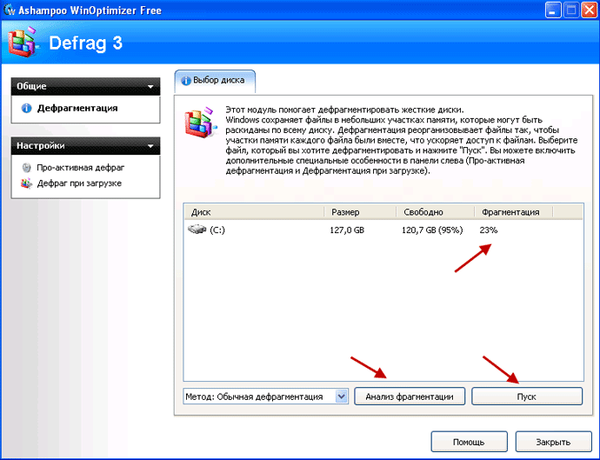
Po tomto procese defragmentácie sa jedná o dosť zdĺhavý proces. Ak potrebujete počítač vypnúť, musíte kliknúť na tlačidlo „Pozastaviť“. V budúcnosti môžete pokračovať v procese defragmentácie z miesta, kde bolo prerušené.

Ak otvoríte modul „StartUp Tuner“ (Spravovať položky pri spustení, Povoliť / služby, Odstrániť doplnky), potom tu môžete „Zmeniť položky pri spustení“, ak chcete odstrániť niektoré programy zo spustenia tak, aby sa nespustili súčasne so spustením operačného systému..
Na kartách blokovania autorun nastavení - „Services“ a „Programs“ by neskúsení používatelia nemali vstúpiť. Mali by ste byť opatrní pri odstraňovaní služieb a programov zo spustenia, musíte mať predstavu o tom, čo bude odstránené.
Na karte Doplnky IE môžete odstrániť doplnky nainštalované v programe Internet Explorer. Na karte „Vrátenie späť“ môžete zrušiť vykonané akcie.
Modul "Process Manager" (Process Management, Priorization, Využitie pamäte, Details) obsahuje informácie o systémových procesoch, zobrazuje informácie o zaťažení centrálneho procesora a RAM (RAM).
Pomocou modulu „Internet Tuner“ (Automatické zrýchlenie internetového pripojenia, Manuálna korekcia systémových nastavení) sa môžete automaticky pokúsiť zrýchliť vaše internetové pripojenie..
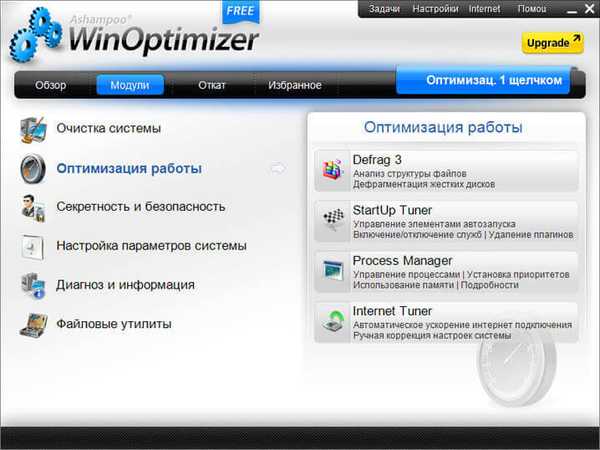
Modul ochrany osobných údajov a bezpečnosti
V module „AntiSpy“ (neautorizovaný prenos údajov, zakázanie potenciálne spywarových funkcií) môžete vypnúť niektoré nastavenia systému Windows, ktoré sú podľa programu potenciálne nebezpečné. Neskúsenému používateľovi sa tu neodporúča nič meniť..
Po vstupe do modulu „File Wiper“ môžete odstrániť súbory a priečinky bez možnosti ich obnovy.
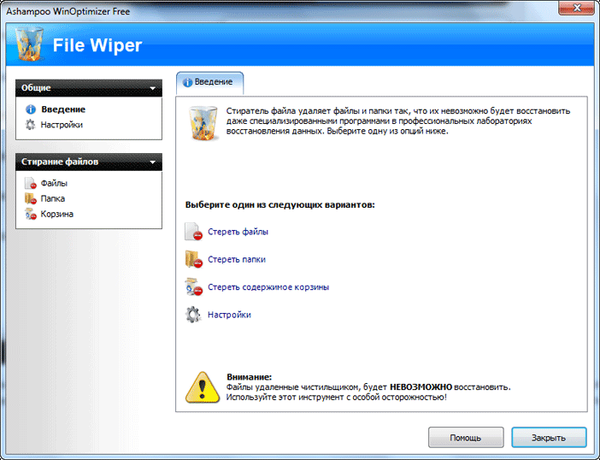
Napríklad odstránim priečinok z pracovnej plochy môjho počítača. V poli „Vymazať súbory“ vyberte možnosť „Priečinok“ a potom kliknutím na tlačidlo vyberte priečinok. V otvorenom okne „Prehľadávať priečinky“ vyberte požadovaný priečinok, pre mňa sa tento príklad nazýva „Priečinok na odstránenie“ a potom kliknite na tlačidlo „OK“..
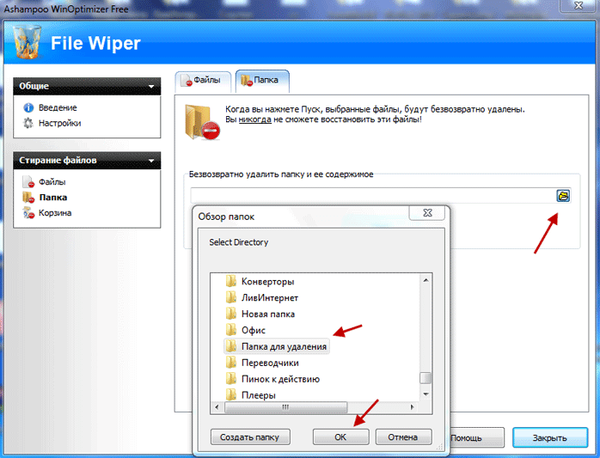
Potom kliknite na tlačidlo „Štart“ a potom vo výstražnom okne programu Ashampoo WinOptimizer Free kliknite na tlačidlo „Áno“. Z priečinka sa odstráni z počítača bez možnosti obnovenia.
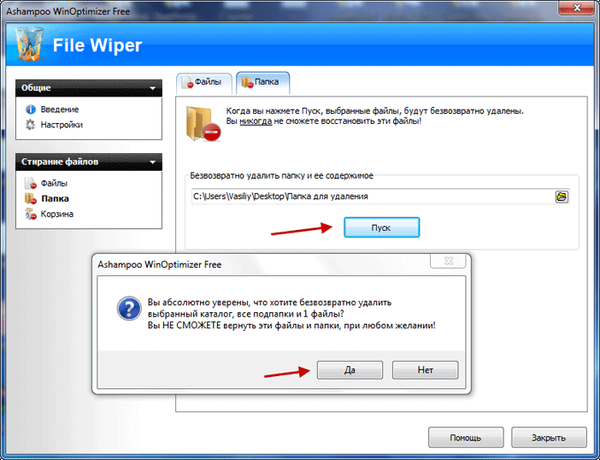
Pomocou modulu „File Encrypter & Decrypter“ (Šifrovanie / dešifrovanie súborov, Heslo, Vytvorenie vlastného dešifrovania EXE) môžete súbor zašifrovať a neskôr ho dešifrovať..
Vyberte možnosť „Zašifrovať súbor“ a v poli „Súbor“ kliknite na ikonu priečinka. V otvorenom okne Prieskumník vyberte súbor, ktorý chcete zašifrovať. V tomto príklade je textový súbor „Šifrovanie“ umiestnený na „Pracovnej ploche“. Ďalej zadajte a opakujte heslo a potom kliknite na tlačidlo „Štart“.
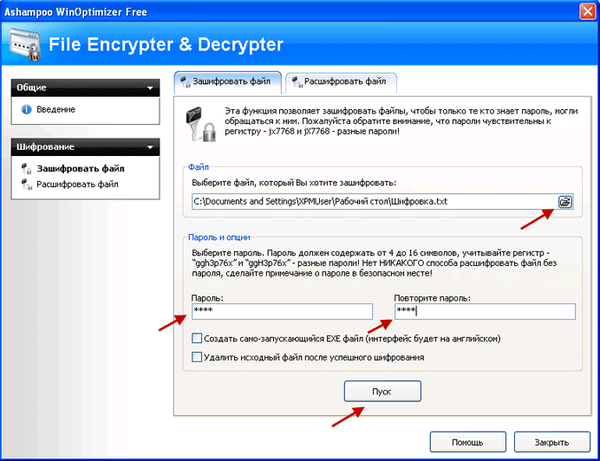
Objaví sa nový súbor s názvom „Šifrovanie“, ktorý má príponu „txt.crypted“. Zdrojový súbor „Šifrovanie“ je možné odstrániť alebo presunúť na iné miesto.

Ak chcete dešifrovať súbor, kliknite na položku ponuky „Dešifrovať šifrovaný súbor“. Vyberte súbor, ktorý bude potrebné dešifrovať. V tomto príklade šifrovaný súbor „Encryption.txt.crypted“. Potom zadajte heslo a potom kliknite na tlačidlo "Štart".
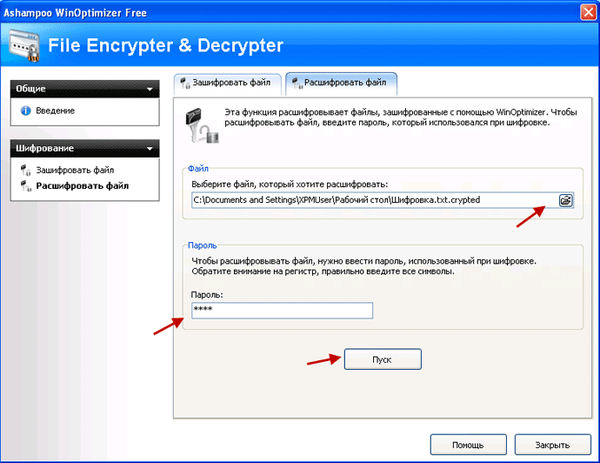
Na pracovnej ploche sa zobrazí textový súbor „Šifrovanie“, ktorý bol zašifrovaný. Šifrovaný súbor „Encryption.txt.crypted“ je možné z počítača odstrániť, ak ho už nepotrebujete.

Modul Nastavenie systémových parametrov
V module „Vyladenie“ (Konfigurácia systému a prevádzkových parametrov, Úprava displeja, Konfigurácia jednotiek) môžete konfigurovať a optimalizovať nastavenia systému Windows. Ak nastavenia optimalizácie nie sú správne, môžete všetky predvolené nastavenia obnoviť na systém Windows.
Modul „Visual Styler“ (zmena ikon, úprava priehľadnosti, úprava nastavení pracovnej plochy) vám umožňuje meniť ikony a vykonávať rôzne vizuálne zmeny v počítači..
Modul „Icon Saver“ (Uloženie a obnovenie pozícií ikon, Správa uložených pozícií ikon) vám umožňuje obnoviť polohy ikon na obrazovke monitora..
Pomocou modulu „Správca kontextových ponúk“ (Zmeniť položky v kontextovej ponuke, Odstrániť nepotrebné položky) môžete upravovať a mazať položky v kontextovej ponuke Prieskumníka..
Diagnostický a informačný modul
Modul DiskSpace Explorer (Analýza využitia pevného disku, Definovanie vlastných skupín) vám umožňuje zistiť, koľko miesta na disku zaberajú súbory určitého typu..
Modul „Systémové informácie“ (hardvér, nainštalované programy, informácie o pevných diskoch, generovanie správ) informuje o hardvérovej súčasti počítača, o diskoch, nainštalovaných programoch, ovládačoch a ďalších položkách. S týmto modulom dostanete podrobné informácie o vašom počítači.
Modul System Benchmark (Určenie rýchlosti systému, Porovnanie rýchlosti systému) vám umožňuje spustiť test výkonnosti systému a porovnať výsledky.
Modul pomocných programov
Pomocou modulu Undeleter (Vyhľadávanie odstránených súborov na pevných diskoch, Obnovenie odstránených súborov) môžete skúsiť obnoviť odstránené súbory z počítača..
Ak to chcete urobiť, kliknite na „Vybrať jednotku“ a potom vyberte jednotku na vyhľadanie odstránených súborov. Potom kliknite na tlačidlo "Štart". V okne programu uvidíte nájdené súbory, ich veľkosť a stav konkrétneho súboru pre jeho prípadné obnovenie.
Vyberte požadovaný súbor, potom vyberte priečinok, do ktorého chcete umiestniť výsledok obnovenia, a potom kliknite na tlačidlo Obnoviť. V dôsledku obnovy bude pravdepodobne možné obnovený odstránený súbor obnoviť.
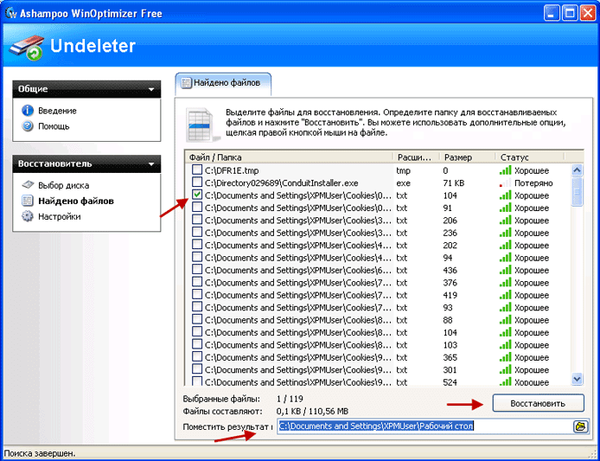
Pomocou modulu „File Splitter & Joiner“ môžete rozdeliť veľké súbory na časti. Napríklad umiestniť veľký súbor na rôzne jednotky (napríklad jednotky flash) malého objemu.
Pomocou tohto modulu môžete kombinovať súbory rozdelené do niekoľkých častí do jedného súboru pomocou programu Ashampoo WinOptimizer Free.
Modul štandardných nástrojov systému Windows (Kontrola chýb pevných diskov, Obnovenie systému) spúšťa štandardné systémové pomôcky Windows: Kontrola disku ScanDisk, Defragmentácia a Obnovenie systému.
V prípade neúspešných akcií môžete kliknutím na tlačidlo na karte „Vrátiť späť“ vybrať záložnú kópiu nastavení, aby sa zmeny zahodili. Vyberte požadovanú položku a potom kliknite na tlačidlo „Zrušiť zmeny“, vo výstražnom okne kliknite na tlačidlo „Áno“.
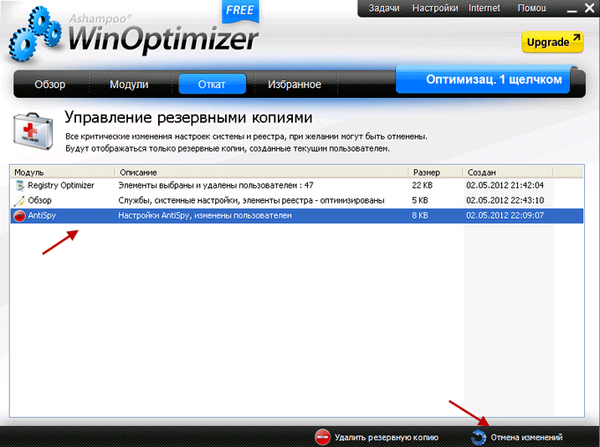
Karta Obľúbené obsahuje najbežnejšie používané programové moduly.
Ashampoo WinOptimizer Free je výkonná sada programov v jednom prostredí na optimalizáciu výkonu počítača. Platená verzia programu - Ashampoo WinOptimizer obsahuje ešte viac funkcií a možností pre prispôsobenie a optimalizáciu. Pre priemerného používateľa bude stačiť bezplatná verzia.
Niektoré závery
Podľa môjho názoru, optimalizácia (čo znamená zmenu v nastavení systému) systému, možno by sa mala vykonať iba pre majiteľov počítačov s veľmi nízkou spotrebou. Po optimalizácii sa systém môže zrýchliť. Toto sa však vždy nestane, napríklad po optimalizácii pomocou Tune UpUtilities sa naopak zvýšila doba spustenia operačného systému, potom Windows XP.
Preto tieto optimalizačné programy používajte opatrne. Podľa môjho názoru je lepšie nevykonávať optimalizáciu jedným kliknutím, ale odstrániť odkaz. Počítačová optimalizácia sa najlepšie vykonáva z príslušných programových modulov, kde to môžete urobiť zmysluplnejšie.
Môže vás zaujímať aj:- CCEnhancer - rozširuje funkčnosť CCleaner
- PC Win Booster Free - program na čistenie a optimalizáciu vášho počítača
Modul čistenia systému
Tu môžete vyčistiť systém a odstrániť nepotrebné položky registra. Všetko je v programe predvolene nakonfigurované a v nastaveniach nie je potrebné nič meniť.
Tento program lepšie čistí systém všetkých druhov odpadu ako napríklad program CCleaner. Popularita produktu CCleaner je spôsobená predovšetkým bezpečnosťou pri vykonávaní týchto operácií. Pre každodenné potreby môžete použiť program CCleaner a pre hlbšie čistenie, ak je to potrebné, tento program.
V module „Internet Cleaner“ venujte pozornosť položke „cookies“ (je to popísané v prvej časti článku). Optimalizácii jedným kliknutím sa najlepšie zabráni, aj keď pre niekoho to môže byť pohodlnejšie.
Optimalizačný modul
Modul Defrag 3 lepšie a rýchlejšie rieši defragmentáciu ako obslužný program operačného systému Windows. Pomocou modulu „StartUp Tuner“ môžete odstrániť programy z automatického spustenia. Môžete to urobiť aj pomocou bežných nástrojov Windows. Používanie modulu Internet Tuner pravdepodobne nebude prínosom..
Modul ochrany osobných údajov a bezpečnosti
Funkcie modulu AntiSpy musia byť ovládané antivírusom nainštalovaným vo vašom systéme. Používanie modulov „File Wiper“ a „File Encrypter & Decrypter“ vám umožní využívať výhody zaujímavých funkcií programu Ashampoo WinOptimizer Free bez nutnosti inštalácie ďalších programov do počítača..
Modul Nastavenie systémových parametrov
Pomocou modulu „Vyladenie“ na jemné doladenie systémových parametrov nechám to na vás. Podľa môjho názoru sa takéto nastavenia dajú najlepšie vykonať manuálne a vždy musíte pochopiť, pre čo sú. Pomocou modulu „Správca kontextových ponúk“ môžete zmeniť kontextovú ponuku Prieskumníka. Urobte to iba vtedy, keď to skutočne potrebujete..
Diagnostický a informačný modul
Pomocou modulu „Diagnostika a informácie“ získate o vašom počítači rôznu pomoc a vizuálne informácie.
Modul pomocných súborov
Pomocou modulu Undeleter máte možnosť vyhľadať a obnoviť odstránené súbory, ak je to možné. Užitočné funkcie sú v module „File Splitter & Joiner“.
Ak sa v priebehu používania programu niečo pokazilo, kliknite na položku ponuky „Vrátiť späť“ a obnovte nastavenia zo záloh vytvorených programom..
Závery článku
Bezplatný program Ashampoo WinOptimizer Free má vynikajúcu funkčnosť. Pomocou aplikácie, ktorú môžete optimalizovať a konfigurovať systém, môže tento program vykonávať aj mnoho ďalších užitočných funkcií..
Súvisiace publikácie:- Wise Registry Cleaner - bezplatný čistič registrov
- Ashampoo WinOptimizer 15 pre optimalizáciu systému
- PrivaZer - pokročilé čistenie a optimalizácia vášho počítača
- Ashampoo WinOptimizer 2017 (zadarmo)
- Ashampoo WinOptimizer 14 pre optimalizáciu systému











